win11在开始菜单显示设置
更新时间:2024-10-14 17:52:12作者:yang
Win11系统带来了全新的开始菜单显示设置,可以让用户个性化调整开始屏幕,想要进行个性化调整的用户可以按照以下步骤进行操作:首先点击开始菜单,然后选择设置,接着点击个性化,在开始选项卡中可以调整开始菜单的布局、颜色等多项设置。这些简单的操作能够让用户更好地定制自己的Win11系统。
具体方法:
1.在桌面空白区域进行单击鼠标右键,然后在弹出的界面中选择个性化按钮,进入个性化设置界面
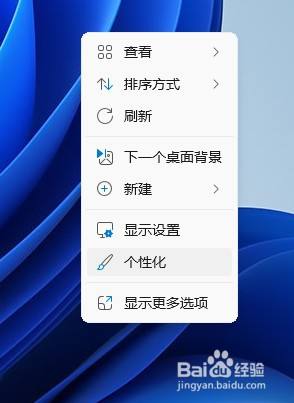
2.在打开的个性化面板中,找到开始按钮并进行点击
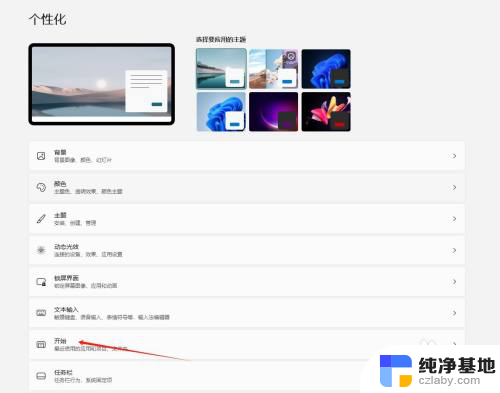
3.打开开始设置界面,找到“开始”、“跳转列表”和“文件资源管理器”中显示最近打开的项目。然后将其后面的开关关闭即可
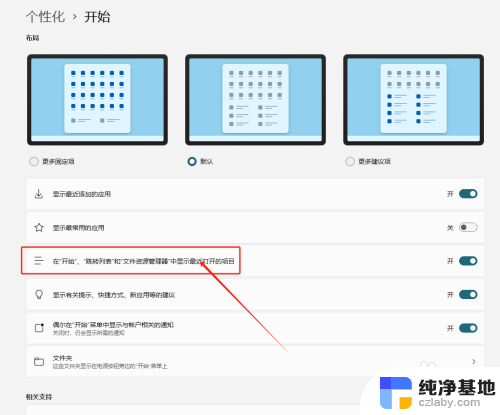
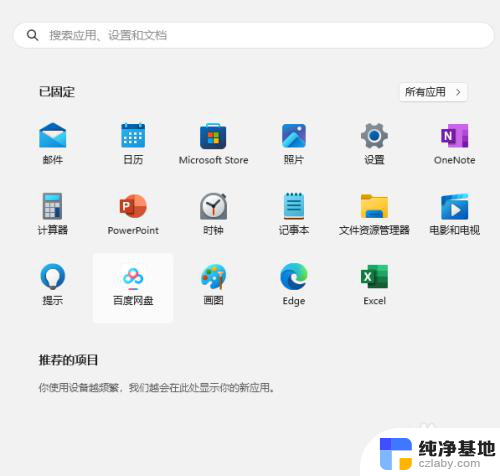
以上就是win11在开始菜单显示设置的全部内容,有出现这种现象的小伙伴不妨根据小编的方法来解决吧,希望能够对大家有所帮助。
- 上一篇: win11如何显示中英文
- 下一篇: win11设置程序 开机启动
win11在开始菜单显示设置相关教程
-
 win11开始菜单设置在左
win11开始菜单设置在左2024-11-17
-
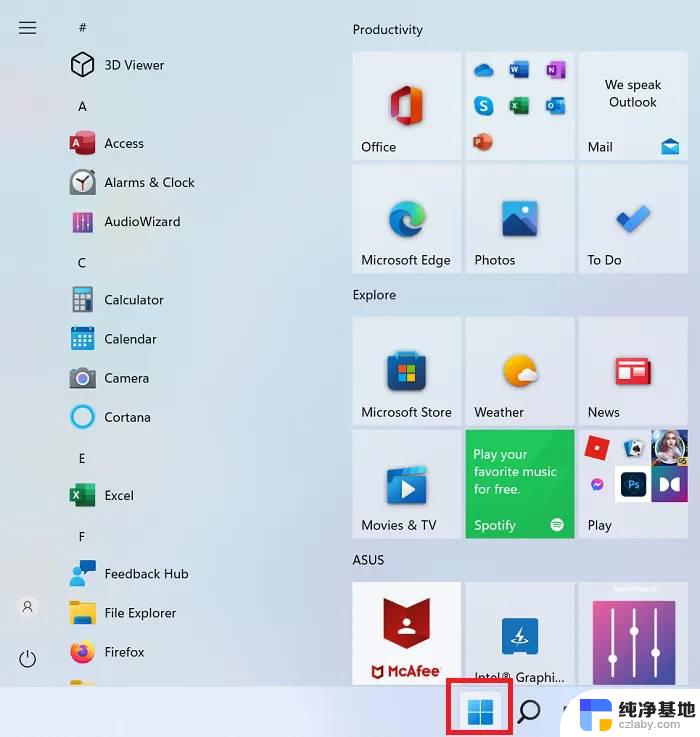 win11设置经典开始菜单
win11设置经典开始菜单2024-05-21
-
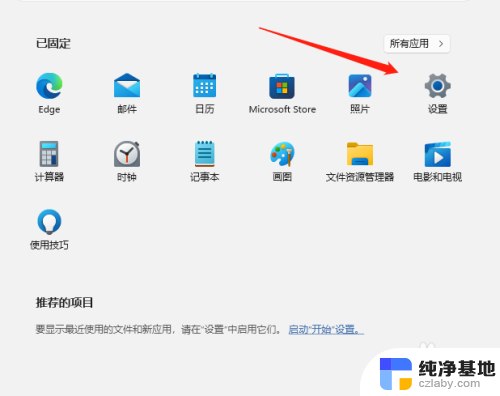 win11开始菜单左右设置
win11开始菜单左右设置2024-11-05
-
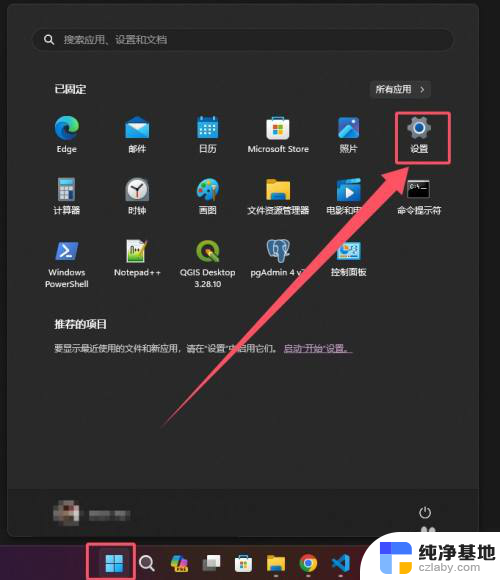 win11开始菜单添加常用程序
win11开始菜单添加常用程序2024-11-03
win11系统教程推荐